Vous avez acheté un tout nouveau smartphone ? Heureusement, car vous êtes sur le point de découvrir les nouvelles fonctionnalités et technologies. Mais au plaisir de profiter des nouvelles fonctionnalités s'ajoute le souci de transférer des fichiers, tels que des contacts, d'anciens téléphones vers de nouveaux. Les contacts sont des fichiers importants que nous ne pouvons manquer de transférer lors d'un changement. Il est donc essentiel de savoir comment transférer des contacts vers un nouveau téléphone.
Il existe plusieurs façons d’importer des contacts depuis un ancien téléphone. Vous pouvez le faire en ligne ou hors ligne, selon vos préférences. Quoi qu'il en soit, cet article abordera les méthodes efficaces pour transférer vos contacts entre deux appareils.

Transférer l’intégralité de votre liste de contacts vers un autre appareil peut sembler compliqué. Cependant, cet outil de transfert de contacts – Samsung Data Transfer , est un outil efficace qui simplifie le processus. Ce logiciel vous permet de transférer l'intégralité de votre liste de contacts de l'ancien téléphone vers un nouveau en quelques étapes simples. De plus, il est hautement compatible avec la plupart des appareils Android et iOS. Cela signifie que vous pouvez transférer des contacts entre des appareils dotés de systèmes différents. Le processus de transfert est rapide, stable et sécurisé, sans perte ni dommage de données.
En plus des contacts, vous pouvez l'utiliser pour copier vos photos , documents, vidéos et bien plus encore entre iOS et Android. Avec lui, vous n'avez plus besoin de stockage cloud. Toutes vos données seront envoyées rapidement.
- Importez sans délai les contacts d'un ancien téléphone vers un nouveau.
- Copiez diverses données d'Android vers iOS et vice versa, comme des documents, des vidéos, des chansons, etc.
- Aucun numéro de téléphone ne sera perdu pendant le processus de transfert.
- Prend en charge presque tous les modèles d'appareils Android et iOS, tels que l'iPhone 14 Pro Max/14 Pro/14/13/12/11/X, l'iPad Pro, l'iPad Air, l'iPad mini, le Sony Xperia 1 V/Xperia 10 V/Xperia. 1 IV/Xperia 5 IV/Xperia 10 IV, Xiaomi 13 Ultra/13 Pro/13/12 Ultra/12 Pro/12/11 Ultra/11 Pro, Samsung, LG, Vivo, HTC, etc.
Téléchargez ce logiciel de transfert de contacts.
Étape 1 : Téléchargez puis installez le programme sur votre ordinateur. Ouvrez le logiciel et choisissez « Mobile Transfer ».
Étape 2 : Utilisez deux câbles USB pour connecter respectivement l'ancien et le nouveau périphérique au PC. Suivez les instructions à l'écran pour permettre au logiciel de découvrir les appareils.
Étape 3 : Après avoir connecté les appareils, assurez-vous que le nouveau téléphone est la « Destination ». Sinon, appuyez sur « Retourner » pour remplacer l'appareil de destination par le nouveau téléphone.

Étape 4 : Cliquez maintenant sur l'option « Contacts » et « Démarrer la copie ». Vos contacts seront désormais déplacés vers votre nouvel appareil.

Voir plus : Guide : Comment transférer facilement des contacts d'un identifiant Apple à un autre
Bluetooth est une connexion sans fil qui permet aux utilisateurs de transférer leurs contacts d'un téléphone à un autre. Cependant, ce n'est pas un moyen efficace de partager des contacts car il est lent et vos appareils doivent en général être distants de dix mètres pour continuer.
Étape 1 : activez Bluetooth sur les deux appareils et associez-les.
Étape 2 : Accédez à l'application Contacts sur votre ancien appareil et choisissez les contacts que vous souhaitez transférer. D'ailleurs, sur certains téléphones mobiles, vous pouvez partager un contact à la fois.
Étape 3 : Appuyez sur « Partager le contact » et sélectionnez « Bluetooth » dans le menu. Tous les téléphones couplés seront affichés.
Étape 4 : Sélectionnez le nouvel appareil comme destinataire des contacts. Acceptez la demande de transfert sur votre nouvel appareil pour recevoir tous les contacts transférés.

Lisez aussi : 6 méthodes ultra-rapides pour envoyer des vidéos d'iPhone vers Android en quelques minutes
SHAREit est une application qui peut vous aider à transférer des contacts entre deux appareils Android. L'application doit être installée sur les deux téléphones et fonctionne rapidement et efficacement.
Étape 1 : Téléchargez et installez l'application SHAREit depuis le Google Play Store sur les deux appareils Android.
Étape 2 : Lancez l'application « Contacts » sur le téléphone source et choisissez les contacts que vous souhaitez déplacer vers le téléphone de destination.
Étape 3 : Après avoir sélectionné les contacts respectifs, cliquez sur « Importer/Exporter des contacts » ou « Gérer les contacts ». Choisissez ensuite « Partager les contacts » > « PARTAGER ».
Étape 4 : Lancez SHAREit sur le téléphone pour envoyer des contacts et assurez-vous que les deux téléphones sont connectés à un réseau Wi-Fi similaire. Le logiciel SHAREit sur le téléphone source analysera le téléphone cible/destination. Lorsque le téléphone de destination spécifique apparaît, cliquez dessus pour lancer le transfert.
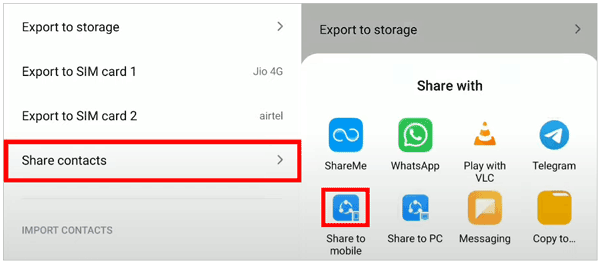
Lectures complémentaires : Seamless iPhone Switch : Guide rapide sur la façon de changer d'iPhone
C'est peut-être la méthode la plus simple pour déplacer vos contacts de votre ancien vers votre nouvel appareil Android. Google Cloud dispose d'une fonctionnalité de sauvegarde qui aide les utilisateurs à conserver leurs fichiers.
Google Cloud est une méthode idéale pour déplacer vos contacts car après l'avoir configuré, vous n'aurez plus à vous soucier de transférer à nouveau vos contacts. En effet, les contacts seront synchronisés sur tous vos futurs appareils Android tant que vous vous connecterez avec votre compte Google spécifique.
Si vous vous êtes connecté à votre ancien appareil avec votre seul compte Google, il est fort probable que les contacts soient synchronisés avec Google Cloud.
Étape 1 : Pour sauvegarder sur votre ancien appareil Android, ouvrez « Paramètres » et passez à « Comptes et synchronisation » > « Google ». Activez maintenant « Synchroniser les contacts » et attendez la fin du processus de synchronisation.
Étape 2 : Ensuite, vous récupérerez les contacts sur votre nouvel appareil. Pour ce faire, ouvrez « Paramètres » et activez également la fonction « Synchroniser les contacts » pour restaurer vos contacts sur votre nouvel appareil Android.

En savoir plus : Vous pouvez également utiliser des approches sans fil pour copier des données entre des téléphones Android .
Supposons que vous n'aimiez pas synchroniser l'intégralité de votre liste de contacts avec votre compte Google ou que vous ne souhaitiez pas créer de compte Google sur le nouvel appareil. Dans ce cas, vous pouvez utiliser la méthode traditionnelle pour enregistrer vos contacts sur une carte SIM et insérer la SIM sur un nouveau téléphone :
Tout d'abord, assurez-vous que la carte SIM de votre ancien téléphone peut s'insérer dans votre nouveau téléphone. Ceci est important car si la carte SIM ne s'adapte pas bien, vous ne pourrez pas transférer vos contacts vers le nouvel appareil. Si cela vous convient, lancez l'application Contacts sur votre ancien appareil et localisez le menu Paramètres.
Étape 1 : Sur votre ancien appareil, ouvrez « Contacts » > « Plus » > « Exporter les contacts » et « Exporter vers la carte SIM ».
Étape 2 : Retirez la carte SIM de l'ancien appareil et insérez-la dans le nouvel appareil.
Étape 3 : Sur le nouvel appareil, ouvrez « Contacts » et « Plus » > « Importer des contacts » et choisissez « Importer depuis la carte SIM ». Ensuite, les contacts apparaîtront sur votre nouveau téléphone portable.

Si vous avez de nombreux contacts à transférer individuellement, vous pouvez simplement les transférer entre deux appareils Android via un fichier VCF. La procédure est idéale car elle vous permet de déplacer l’intégralité de votre liste de contacts dans une seule pièce jointe.
Étape 1 : Lancez l'application « Contacts » sur votre appareil et cliquez sur Menu en haut de l'écran. Choisissez « Gérer les contacts ».
Étape 2 : Cliquez sur « Importer/Exporter les contacts », puis sélectionnez « Exporter les contacts sous forme de fichier VCF ». Le fichier sera enregistré dans la mémoire du téléphone sous le nom « Contacts.vcf ».
Étape 3 : Une fois toute la liste de contacts déplacée, localisez le dossier « Contacts.vcf » sur votre téléphone et joignez-le à votre adresse Gmail.
Étape 4 : Connectez-vous à votre adresse Gmail sur l'ancien téléphone et téléchargez le fichier joint VCF. Ensuite, ouvrez « Contacts » et cliquez sur « Menu ». Après cela, choisissez « Gérer les contacts ».
Étape 5 : Choisissez l'option « Exporter/Importer des contacts », cliquez sur « Importer un fichier VCF », puis choisissez le fichier VCF que vous avez téléchargé à partir de l'e-mail. Cliquez sur " OK " pour commencer à déplacer les contacts vers votre nouvel appareil Android.

Récemment, Google a lancé la fonctionnalité Partage à proximité qui permet aux utilisateurs d'Android de partager facilement des données entre appareils à portée de main. La fonctionnalité utilise la stratégie de partage la plus optimale avec une excellente vitesse et peut partager des données avec plusieurs téléphones.
Néanmoins, la fonctionnalité de partage à proximité est limitée au fonctionnement sur Android 6.0 ou version ultérieure. Si les deux appareils sont compatibles avec cette fonctionnalité, c'est alors une méthode idéale pour transférer des contacts contrairement au Bluetooth.
Étape 1 : Veuillez activer « Bluetooth » et « Localisation » sur les deux appareils.
Étape 2 : Sur le nouvel appareil, ouvrez « Paramètres » et cliquez sur « Google » > « Connexions » et recherchez « Partage à proximité ». Appuyez sur la bascule en haut pour activer le partage à proximité.
Étape 3 : Ensuite, sur l'ancien appareil, cliquez et maintenez sur un seul contact pour le sélectionner, puis appuyez sur tous les contacts que vous souhaitez déplacer. Cliquez ensuite sur l'option " Plus " pour partager les contacts.
Étape 4 : Choisissez « Partage à proximité » et votre appareil commencera à rechercher les téléphones à proximité. Une liste des appareils disponibles s'affichera à l'écran. Sélectionnez le périphérique de destination spécifique dans la liste et une invite de partage sera envoyée.
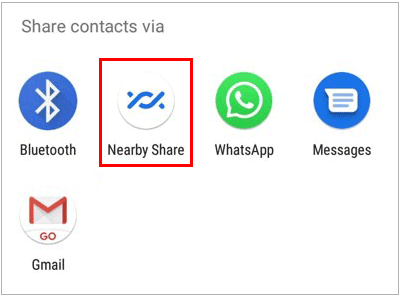
Les méthodes ci-dessus vous aideront à déplacer vos contacts vers un nouveau téléphone sans problème. La solution la plus simple serait bien entendu d’utiliser Samsung Data Transfer . Cela ne vous pose pas de problèmes lors du déplacement de contacts et peut transférer un lot de contacts vers un nouvel appareil.
Articles Liés
Comment transférer facilement des photos de l'iPhone vers la carte SD [5 méthodes éprouvées]
Résolu : Comment récupérer des contacts supprimés sur un téléphone HTC [5 méthodes]
Récupération de contacts Samsung - Comment récupérer des contacts supprimés de Samsung Galaxy ?
Comment transférer des contacts d'Android vers un ordinateur en 2023 ? [3 façons simples]
Comment transférer rapidement des contacts d'un iPhone à un iPad [4 façons]
Copyright © samsung-messages-backup.com Tous droits réservés.